win7安全启动怎么开启 win7安全启动电脑怎么操作
更新时间:2024-01-18 14:28:06作者:jkai
安全性已经成为小伙伴们使用win7操作系统时的重要关注点。为了提高系统的安全性,win7操作系统提供了安全启动功能。然而,有些小伙伴可能还不知道如何在他们的win7操作系统上启用安全启动,那么win7安全启动怎么开启呢?下面小编就教大家win7安全启动电脑怎么操作,快来一起看看吧。
具体方法:
重启电脑后,按住【f8】键不放。进入安全模式,这时会出现多操作启动菜单栏。在界面中我们可以看到有三个版本的安全模式选择,我们可以根据自己的需求选择一个选项,然后回车就直接进入安全模式了。
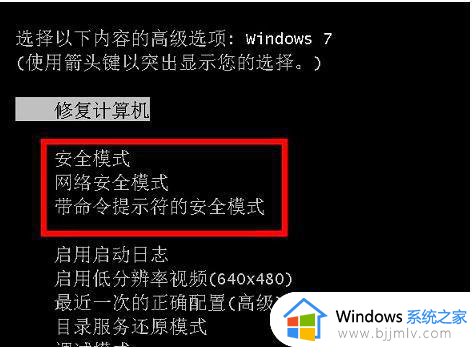
电脑重启或电脑开机时按住CTRL键不放,会出现系统多操作启动菜单了,然后直接选择【安全模式】按钮,就直接进入到安全模式了。
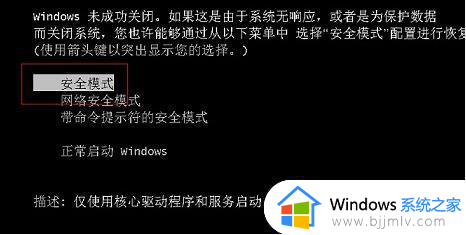
1、快捷键【win】【R】打开运行窗口,输入【MSConfig】回车键。
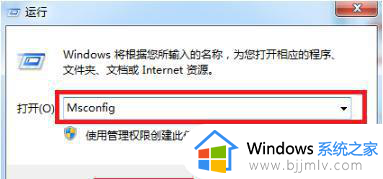
2、进入系统配置界面后,将界面切换到【引导】选项,然后勾选【安全引导】,接着点击【确定】。
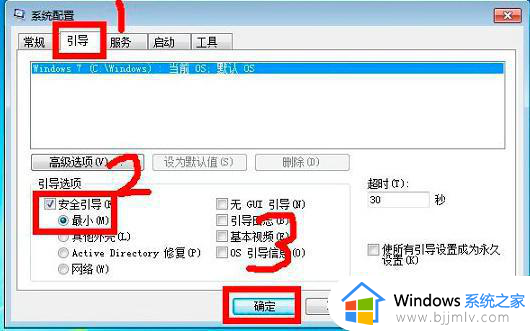
3、点击确定后,重启系统就会自动进去安全模式了,如果要退出安全模式的话,按如上步骤,将安全引导的勾选取消即可。
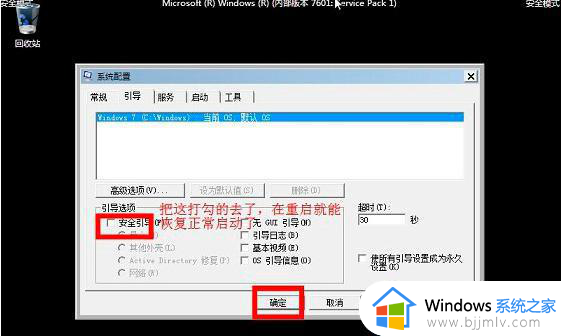
以上全部内容就是小编带给大家的win7安全启动电脑操作方法详细内容分享啦,遇到这种情况的小伙伴就快点跟着小编一起来看看吧,希望本文可以帮助到各位。
win7安全启动怎么开启 win7安全启动电脑怎么操作相关教程
- win7安全启动怎么进入 win7如何开启安全启动
- win7怎么安全模式启动电脑 win7电脑安全模式如何开启
- win7安全启动冲突怎么办 win7如何解决安全启动冲突
- win7安全模式启动方法 win7如何启动安全模式
- windows7电脑怎么启动安全模式 windows7如何开启安全模式功能
- win7进去安全模式按哪个键 win7电脑启动安全模式按什么键
- win7无法启动安全中心服务怎么办 win7电脑安全中心服务无法启动处理方法
- win7怎么进去安全模式界面?win7如何进去安全模式启动
- win7启动不了安全模式怎么办 win7进去不了安全模式如何处理
- win7安全中心服务无法启动怎么办 win7系统安全中心启动不了解决方法
- win7系统如何设置开机问候语 win7电脑怎么设置开机问候语
- windows 7怎么升级为windows 11 win7如何升级到windows11系统
- 惠普电脑win10改win7 bios设置方法 hp电脑win10改win7怎么设置bios
- 惠普打印机win7驱动安装教程 win7惠普打印机驱动怎么安装
- 华为手机投屏到电脑win7的方法 华为手机怎么投屏到win7系统电脑上
- win7如何设置每天定时关机 win7设置每天定时关机命令方法
win7系统教程推荐
- 1 windows 7怎么升级为windows 11 win7如何升级到windows11系统
- 2 华为手机投屏到电脑win7的方法 华为手机怎么投屏到win7系统电脑上
- 3 win7如何更改文件类型 win7怎样更改文件类型
- 4 红色警戒win7黑屏怎么解决 win7红警进去黑屏的解决办法
- 5 win7如何查看剪贴板全部记录 win7怎么看剪贴板历史记录
- 6 win7开机蓝屏0x0000005a怎么办 win7蓝屏0x000000a5的解决方法
- 7 win7 msvcr110.dll丢失的解决方法 win7 msvcr110.dll丢失怎样修复
- 8 0x000003e3解决共享打印机win7的步骤 win7打印机共享错误0x000003e如何解决
- 9 win7没网如何安装网卡驱动 win7没有网络怎么安装网卡驱动
- 10 电脑怎么设置自动保存文件win7 win7电脑设置自动保存文档的方法
win7系统推荐
- 1 雨林木风ghost win7 64位优化稳定版下载v2024.07
- 2 惠普笔记本ghost win7 64位最新纯净版下载v2024.07
- 3 深度技术ghost win7 32位稳定精简版下载v2024.07
- 4 深度技术ghost win7 64位装机纯净版下载v2024.07
- 5 电脑公司ghost win7 64位中文专业版下载v2024.07
- 6 大地系统ghost win7 32位全新快速安装版下载v2024.07
- 7 电脑公司ghost win7 64位全新旗舰版下载v2024.07
- 8 雨林木风ghost win7 64位官网专业版下载v2024.06
- 9 深度技术ghost win7 32位万能纯净版下载v2024.06
- 10 联想笔记本ghost win7 32位永久免激活版下载v2024.06